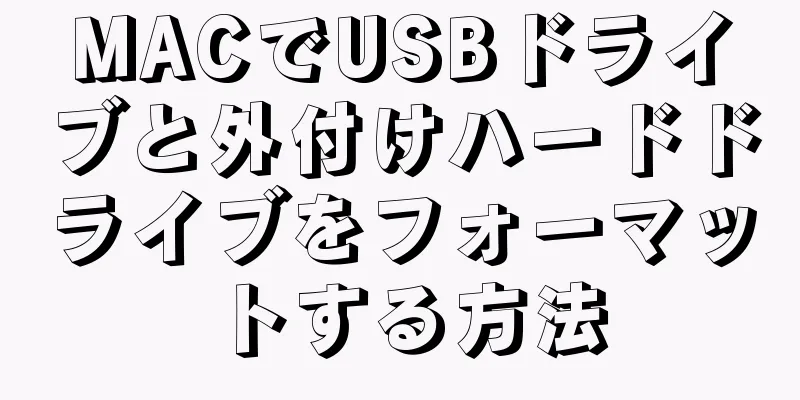USB フラッシュ ドライブまたは外付けハード ドライブを Mac が認識できる形式にフォーマットすれば、Mac コンピューターで使用できます。 Mac のディスクユーティリティを使用して、USB ドライブまたは外付けハードドライブをフォーマットできます。
ステップ {"smallUrl":"https:\/\/www.wikihow.com\/images\/thumb\/a\/aa\/Connect-Your-PSP-to-Your-Computer-Step-3.jpg\/v4-460px-Connect-Your-PSP-to-Your-Computer-Step-3.jpg","bigUrl":"https:\/\/www.wikihow.com\/images\/thumb\/a\/aa\/Connect-Your-PSP-to-Your-Computer-Step-3.jpg\/v4-728px-Connect-Your-PSP-to-Your-Computer-Step-3.jpg","smallWidth":460,"smallHeight":345,"bigWidth":728,"bigHeight":546,"licensing":"<div class=\"mw-parser-output\"><\/div>"} 1. USB ドライブを Mac に接続します。 {"smallurl": "https:\/\/www.wikihow.com \/images_en \/thumb \/5 \/59 \/format-on-mac-step-2-version-2.jpg \/vv4-460px-px-format-ausb-on-mac-step-2-version-2.jpg:" "" www.wikihow.com \/images \/thumb \/5 \/59 \/format-on-mac-step-2-version-2.jpg \/v4-728px-format-on-mac-step-2-version-2.jpg "、" smallwidth ":460、" 7282 "" bikwid " Igheight ":541、"ライセンス ":" <div class = \ "mw-parser-output \"> <\/div> "} 2を開いてから、ユーティリティ をクリックします。 {"smallUrl":"https:\/\/www.wikihow.com\/images_en\/thumb\/7\/7a\/Format-USB-on-Mac-Step-3-Version-2.jpg\/v4-460px-Format-USB-on-Mac-Step-3-Version-2.jpg","bigUrl":"https:\/\/www.wikihow.com\/images\/thumb\/7\/7a\/Format-USB-on-Mac-Step-3-Version-2.jpg\/v4-728px-Format-USB-on-Mac-Step-3-Version-2.jpg","smallWidth":460,"smallHeight":341,"bigWidth":728,"bigHeight":540,"licensing":"<div class=\"mw-parser-output\"><\/div>"} 3 「ディスクユーティリティ」 をクリックしますすると、ディスクユーティリティインターフェイスが表示されます。 {"smallurl": "https:\/\/www.wikihow.com \/images_en \/thumb \/c \/cd \/format-on-mac-step-4-version-2.jpg \/vv4-460px-px-format-ausb-on-mac-step-4-version-2.jpg" /www.wikihow.com \/images\/thumb\/c\/cd\/format-on-mac-step-4-version-2.jpg\/v4-728px-usb-on-mac-step-4-version-2.jpg"、 "smallwidth":460,00,00,000 ":342":328d 「Bigheight」:542、「ライセンス」: "<div class = \" mw-parser-output \ "> <\/div>"} 4ディスクユーティリティインターフェイスの左側に表示されるUSBドライブの名前をクリックします。 {"smallurl": "https:\/\/www.wikihow.com \/images_en \/thumb \/b \/b1 \/format-on-mac-step-5-version-2.jpg \/vv4-460px-px-format-usb-on-mac-step-version -2.jpg" \ /www.wikihow.com \/images \/thumb \/b \/b1 \/format-on-mac-step-5-version-2.jpg \/vv4-728px-format-on-mac-step-5- version-2.jpg "、" bikewidth " 8、 "Bigheight":543、 "ライセンス": "<div class = \" mw-parser-output \ "> <\/div>"} 5ディスクユーティリティインターフェイスの上部にある「消去」ボタンをクリックします。 6 「フォーマット」ボタンの横にあるドロップダウンメニューをクリックします 。 {"smallUrl":"https:\/\/www.wikihow.com\/images_en\/thumb\/3\/34\/Format-USB-on-Mac-Step-7-Version-2.jpg\/v4-460px-Format-USB-on-Mac-Step-7-Version-2.jpg","bigUrl":"https:\/\/www.wikihow.com\/images\/thumb\/3\/34\/Format-USB-on-Mac-Step-7-Version-2.jpg\/v4-728px-Format-USB-on-Mac-Step-7-Version-2.jpg","smallWidth":460,"smallHeight":346,"bigWidth":728,"bigHeight":547,"licensing":"<div class=\"mw-parser-output\"><\/div>"} 7 「Mac OS」を選択します「拡張(ジャーナリング)」またはその他の任意の形式で保存します。 ほとんどの USB フラッシュ ドライブには、Microsoft コンピューターでの使用に適した工場出荷時のデフォルト フォーマットが付属しています。 「Mac OS 拡張 (ジャーナリング)」形式を選択すると、USB ドライブが Mac 上でスムーズに実行されるようになります。{"smallurl": "https:\/\/www.wikihow.com \/images_en \/thumb \/9 \/99 \/format-on-mac-step-8-version-2.jpg \/vv4-460px-px-format-usb-on-mac-step-8-version -2.jpg" \ /www.wikihow.com \/images \/thumb \/9 \/99 \/format-on-mac-step-8-version-2.jpg \/vv4-728px-format-on-mac-step-8-version-2.jpg "、" bikewidth " 8、 "Bigheight":549、 "ライセンス": "<div class = \" mw-parser-output \ "> <\/div>"} 8 {"smallurl": "https:\/\/www.wikihow.com \/images_en \/thumb \/c \/ce \/format-on-mac-step-9-version-2.jpg \/vv4-460px-px-format-usb-on-mac-step-9-version -2.jpg" /www.wikihow.com/images\/thumb\/c\/ce\/format-usb-on-mac-step-9-version-2.jpg\/v4-728px-usb-on-mac-step-9-version-2.jpg"、 "smallwidth":460,00,00,000,0047 「Bigheight」:549、「ライセンス」: "<div class = \" mw-parser-output \ "> <\/div>"} 9ディスクユーティリティインターフェイスの右下隅にある「消去」ボタンをクリックします。 {"smallUrl":"https:\/\/www.wikihow.com\/images\/thumb\/7\/7e\/Format-USB-on-Mac-Step-10-Version-2.jpg\/v4-460px-Format-USB-on-Mac-Step-10-Version-2.jpg","bigUrl":"https:\/\/www.wikihow.com\/images\/thumb\/7\/7e\/Format-USB-on-Mac-Step-10-Version-2.jpg\/v4-728px-Format-USB-on-Mac-Step-10-Version-2.jpg","smallWidth":460,"smallHeight":344,"bigWidth":728,"bigHeight":544,"licensing":"<div class=\"mw-parser-output\"><\/div>"} 10確認ダイアログボックスが表示されたら、もう一度「消去」ボタンをクリックします。 USB ドライブがフォーマットされ、Mac で使用できるようになります。 [1] 広告する